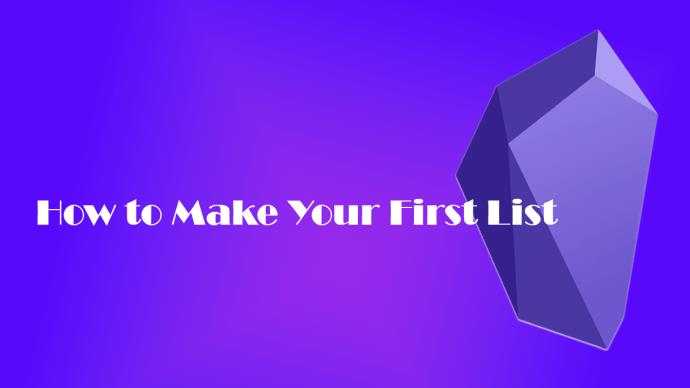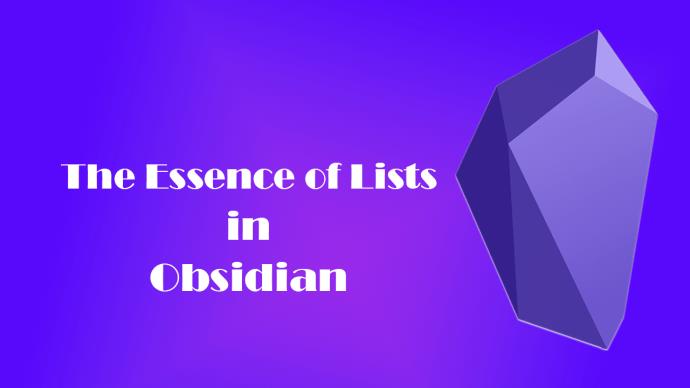Το Obsidian είναι ένα εξαιρετικό πρόγραμμα επεξεργασίας σήμανσης που λειτουργεί όπως ο ανθρώπινος νους – μέσω αλληλένδετων ιδεών. Με κομψές και λειτουργικές λίστες που μπορείτε να δημιουργήσετε με λίγα μόνο κλικ, μπορείτε να συνδέσετε εύκολα τις σκέψεις και τις ιδέες σας στο Obsidian.

Αν αναρωτιέστε πώς ακριβώς μπορείτε να δημιουργήσετε λίστες σε αυτό το εργαλείο επεξεργασίας σημείωσης και λήψης σημειώσεων, σας έχουμε καλύψει. Αυτό το άρθρο θα εξηγήσει πώς να δημιουργήσετε μια λίστα στο Obsidian.
Πώς να φτιάξετε την πρώτη σας λίστα
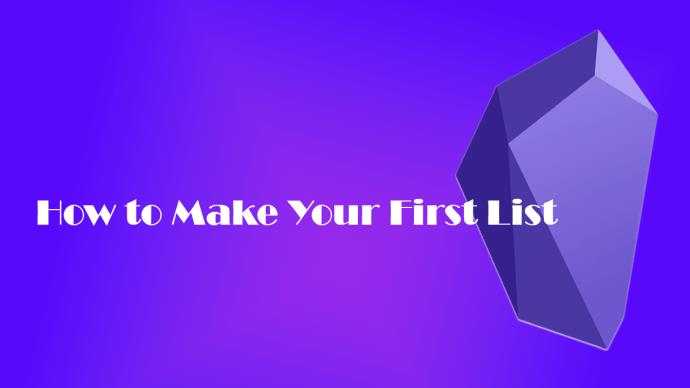
Προτού δημιουργήσετε μια λίστα, αναρωτηθείτε, "Τι είδους λίστα θέλω να χρησιμοποιήσω για αυτήν τη σημείωση;" Υπάρχουν μερικοί διαφορετικοί τύποι που μπορείτε να χρησιμοποιήσετε για διαφορετικούς σκοπούς. Δείτε πώς να τα φτιάξετε:
- Λίστες κουκκίδων – Για να δημιουργήσετε μια κουκκίδα, εισαγάγετε μια παύλα (-) στο κείμενό σας και ακολουθήστε την με ένα κενό. Με αυτόν τον τρόπο, μπορείτε να δημιουργήσετε οποιαδήποτε λίστα με κουκκίδες, ακριβώς όπως αυτή.
- Αριθμημένες λίστες – Εάν η σειρά των αντικειμένων στη λίστα σας έχει σημασία, μπορείτε να πληκτρολογήσετε έναν αριθμό, να προσθέσετε μια τελεία και να τον αφαιρέσετε. Για παράδειγμα, μπορείτε να πληκτρολογήσετε "1". να ξεκινήσω από την αρχή.
- Λίστες με υποστοιχεία – Εάν ένα επίπεδο δεν είναι αρκετό, μπορείτε να ενσωματώσετε τις λίστες σας με υποσημεία. Πατήστε Shift και Enter και, στη συνέχεια, πληκτρολογήστε είτε μια παύλα είτε έναν συνδυασμό αριθμητικής περιόδου όπως στα προηγούμενα βήματα.
- Εσοχές – Εάν θέλετε να χρησιμοποιήσετε λίστες με υποστοιχεία, είναι σχεδόν βέβαιο ότι θα θέλετε να τις κάνετε εσοχές. Για να το πετύχετε αυτό, το μόνο που χρειάζεται να κάνετε είναι να πατήσετε Tab σε ένα στοιχείο λίστας.
- Mix and match – Εφόσον μπορείτε να τοποθετήσετε πολλά επίπεδα λιστών, είστε ελεύθεροι να συνδυάσετε και να ταιριάξετε κουκκίδες και αριθμημένες λίστες όπως σας ταιριάζει και το Obsidian θα τις εμφανίσει σωστά.
Πηγαίνοντας πέρα από τα βασικά της δημιουργίας καταλόγων
Τώρα ξέρετε πώς να δημιουργείτε μερικές βασικές λίστες στο Obsidian, αλλά υπάρχουν ακόμα μερικά προσεγμένα κόλπα που μπορεί να σας φανούν χρήσιμα.
- Αν δεν είστε λάτρης των παύλων, τότε οι Αστερίσκοι (*) είναι επίσης στη διάθεσή σας. Μπορούν επίσης να παράγουν λίστες κουκκίδων εξίσου καλά.
- Στο Obsidian, κάθε παράγραφος, επικεφαλίδα ή λίστα είναι ένα μπλοκ. Μπορείτε να συνδέσετε αυτά τα μπλοκ για να δημιουργήσετε έναν ιστό διασυνδεδεμένων ιδεών.
- Εάν χρειάζεται να παρακολουθείτε εργασίες, ξεκινήστε με παύλα, κενό και μετά [ ]. Στη συνέχεια, ελέγξτε τις εργασίες καθώς τις κατακτάτε.
The Essence of Lists in Obsidian
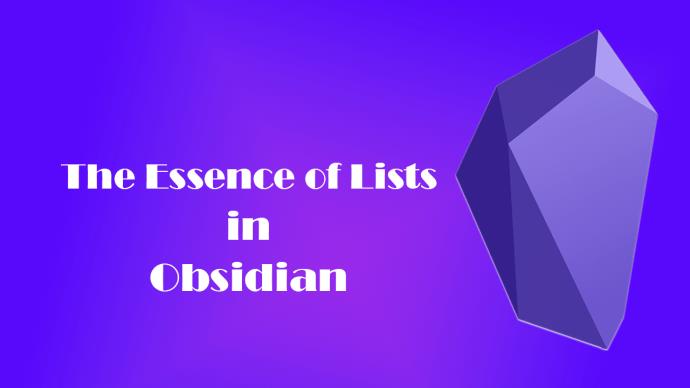
Ανεξάρτητα από το τι σκέφτεστε, γράφετε ή εξερευνάτε, οι λίστες σας δίνουν τη δομή και την ακρίβεια για να κατανοήσετε όλα αυτά. Με τακτοποιημένες, ταξινομημένες λίστες, μπορείτε να καταγράψετε ιδέες για να βάλετε τάξη στο χάος των αλληλένδετων σκέψεων και να κάνετε τη ροή εργασίας σας καλύτερη και πιο ελεύθερα.
Καταρρίψτε τις ιδέες
Οι λίστες στο Obsidian δεν αφορούν μόνο την οργάνωση πληροφοριών. Πηγαίνουν πολύ πιο βαθιά από αυτό. Οι λίστες είναι μια άγκυρα για τις ιδέες σας – αναλύουν πολύπλοκα θέματα σε μικρά κομμάτια που είναι πιο κατανοητά, ανεξάρτητα από το αν σχεδιάζετε ένα μυθιστόρημα, σχεδιάζετε ένα έργο ή καταγράφετε ερευνητικά σημεία. Η εργασία με λίστες σημαίνει ότι μπορείτε να σκεφτείτε σε διαφορετικά επίπεδα – η κύρια ιδέα είναι ότι μπορείτε να το ξεχωρίσετε περαιτέρω προσθέτοντας υποσημεία και περισσότερα επίπεδα γνώσης.
Δημιουργία παραγγελίας
Ο λόγος που οι άνθρωποι αγαπούν να χρησιμοποιούν λίστες στο Obsidian συνοψίζεται στον τρόπο με τον οποίο λειτουργεί το μυαλό μας. Ο εγκέφαλός μας ποθεί τάξη και ρυθμό, μοτίβα που μπορούμε να προβλέψουμε και να ακολουθήσουμε. Οι λίστες παρέχουν ακριβώς τη δομή που ικανοποιεί τις φυσικές μας κλίσεις. Με το Obsidian, οι λίστες μετατρέπονται σε διαδραστικές οντότητες που μπορούν να συνδεθούν μεταξύ τους με κάθε δυνατό τρόπο. Συνδέοντας διαφορετικά στοιχεία λίστας με διαφορετικές νότες ή σε ξεχωριστά τμήματα της ίδιας νότας, αυτές οι κάποτε στατικές λίστες μιμούνται τώρα τα νευρωνικά δίκτυα του εγκεφάλου μας.
Παροχή Κατεύθυνσης
Το Obsidian μπορεί να οργανώσει και να αποθηκεύσει μια εκτεταμένη συλλογή ιδεών. Σε κάποιο σημείο, όλοι ένιωσαν χαμένοι στις σκέψεις τους, αλλά οι λίστες φέρνουν σαφήνεια και κατεύθυνση. Παρέχουν μια γρήγορη επισκόπηση του περιεχομένου, ώστε να μπορείτε εύκολα να λάβετε τις απόψεις σας.
Περισσότερα εργαλεία για σύζευξη με λίστες
Πέρα από τη λήψη σημειώσεων, το Obsidian ανοίγει μια πληθώρα δυνατοτήτων για να βελτιώσετε τις δεξιότητες παραγωγικότητάς σας. Και όσο πιο βαθιά εξερευνάτε, τόσο πιο έξυπνα χαρακτηριστικά θα αποκαλύπτετε. Πολλές από αυτές τις λειτουργίες συνδυάζονται άριστα με τις λίστες σας για να δημιουργήσουν κάτι εξατομικευμένο που σας βοηθά να εργάζεστε ακριβώς όπως σας φαίνεται καλύτερα.
Ψευδώνυμα
Κάθε νότα σας στο Obsidian μπορεί να είναι μοναδικό στο είδος του, αλλά μερικές φορές αξίζουν περισσότερα από ένα ονόματα. Εκεί μπαίνουν στο παιχνίδι τα ψευδώνυμα. Δώστε ένα ειδικό ψευδώνυμο σε κάθε νότα (ή μόνο σε μερικές από αυτές, για να ξεχωρίσετε αυτές τις λίγες), και μπορείτε να δείτε τα πράγματα από διαφορετική οπτική γωνία. Το να δίνετε στις σημειώσεις σας ψευδώνυμα είναι διασκεδαστικό και πρακτικό και σας βοηθά να τακτοποιήσετε τα πράγματα με πιο δημιουργικούς τρόπους από ό,τι νομίζατε.
Ισχύς αναζήτησης
Η αναζήτηση του Obsidian θα σας σώσει αν σας έχει τύχει ποτέ ένα σημείωμα που φαινομενικά εξαφανίστηκε στη λήθη. Μπορείτε να πληκτρολογήσετε και να βρείτε οποιαδήποτε λέξη ή φράση στις σημειώσεις σας, ώστε να είστε σίγουροι ότι τίποτα δεν θα χαθεί ξανά (εκτός αν τη διαγράψετε οριστικά).
Διαχωρισμένο παράθυρο
Η δυνατότητα διαχωρισμού παραθύρου του Obsidian σάς επιτρέπει να εξερευνάτε τις σημειώσεις σας από διαφορετικές γωνίες χωρίς να χρειάζεται να εναλλάσσεστε συνεχώς μεταξύ τους. Λάβετε μια επισκόπηση των σημειώσεων ή των διακριτών τμημάτων της τρέχουσας σημείωσής σας για σύγκριση, αντίθεση και ενίσχυση της παραγωγικότητας και της ισχύος του εγκεφάλου. Είναι ένας πολύ πιο γρήγορος και πιο βολικός τρόπος για πολλαπλές εργασίες από τη μη αυτόματη αναζήτηση και σύγκριση.
Το Οικοσύστημα Οψιδιανού

Ο οψιδιανός είναι ένας εύχρηστος τρόπος για να ταξινομήσετε τις σημειώσεις σας και να τις κάνετε να φαίνονται όμορφα. Αλλά είναι επίσης μια ευκαιρία να αναδείξετε τη δημιουργική σας πλευρά. Φυσικά, υποστηρίζει τη βασική σύνταξη markdown, αλλά στη συνέχεια προχωρά περαιτέρω. Ορισμένα από τα ιδιαίτερα χαρακτηριστικά και πινελιές του μπορούν να σας βοηθήσουν να δημιουργήσετε ξεχωριστές νότες πλούσιες σε στυλ και περιεχόμενο.
Όσον αφορά τις πρόσθετες λειτουργίες για τις σημειώσεις Obsidian, μπορείτε να συμπεριλάβετε μερικά πράγματα στις λίστες που δημιουργείτε στις σημειώσεις σας για να τις κάνετε ακόμα πιο χρήσιμες. Εδώ είναι μόνο ένας μικρός αριθμός από αυτούς:
- Χρησιμοποιήστε συνδέσμους και backlinks για να μετατρέψετε μεμονωμένες σημειώσεις σε ένα δίκτυο ιδεών που διασυνδέονται σε μεγαλύτερη κλίμακα.
- Χρησιμοποιήστε την προβολή γραφήματος για να οπτικοποιήσετε τον περίπλοκο και πολυεπίπεδο ιστό των σκέψεών σας.
- Το Canvas είναι η παιδική σας χαρά για καταιγισμό ιδεών και διαγράμματα χωρίς σχεδόν κανένα όριο.
- Επωφεληθείτε από τις πολλές προσθήκες, όπως ημερολόγια, πίνακες Kanban και άλλα, για να κάνετε το εργαλείο να καλύψει καλύτερα τις ανάγκες σας.
Οι λίστες διαφέρουν με τα θέματα
Το Obsidian είναι να κάνετε τα πράγματα με τον τρόπο που λειτουργεί καλύτερα για εσάς. Μπορείτε να προσαρμόσετε τον χώρο εργασίας σας ώστε να αισθάνεστε πιο άνετα και προσωπικά. Αυτή η προσαρμογή επεκτείνεται και στις λίστες σας. Με μια μεγάλη ποικιλία θεμάτων, μπορείτε να το κάνετε να φαίνεται όπως θέλετε: σκούρο και κυκλοθυμικό, κλασικό και καθαρό ή ζωντανό και εποχιακό.
- Η σκοτεινή λειτουργία είναι για τους ξενύχτηδες και όσους προτιμούν μια συγκρατημένη εμφάνιση.
- Τα μινιμαλιστικά θέματα είναι καθαρά, χωρίς ακαταστασία και εστιασμένα στο περιεχόμενο.
- Τα ζωντανά θέματα είναι φωτεινά, πολύχρωμα και γεμάτα ενέργεια.
- Αυτό είναι επίσης προσαρμοσμένο CSS για όσους γνωρίζουν τον τρόπο με τον οποίο τα φύλλα στυλ. Ο ουρανός είναι το όριο.
Καταχωρίστε τις σημειώσεις σας
Οι λίστες στο Obsidian είναι απλές αλλά ισχυρές. Σας βοηθούν να συγκεντρώσετε τις σκέψεις σας και να τις βάλετε σε τάξη μέσα σε ένα εργαλείο σχεδιασμένο για το σύγχρονο μυαλό. Καθώς εξερευνάτε το Obsidian, να θυμάστε ότι δεν είναι απλώς να σημειώνετε λίστες ελέγχου, αλλά να συνδυάζετε ένα πάπλωμα από αλληλένδετες ιδέες.
Έχετε κάνει ποτέ μια λίστα στο Obsidian; Έχετε στο μανίκι σας άλλα hacks για τη δημιουργία λίστας Obsidian; Ενημερώστε μας στην παρακάτω ενότητα σχολίων.